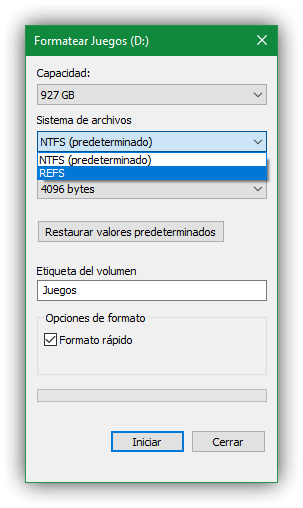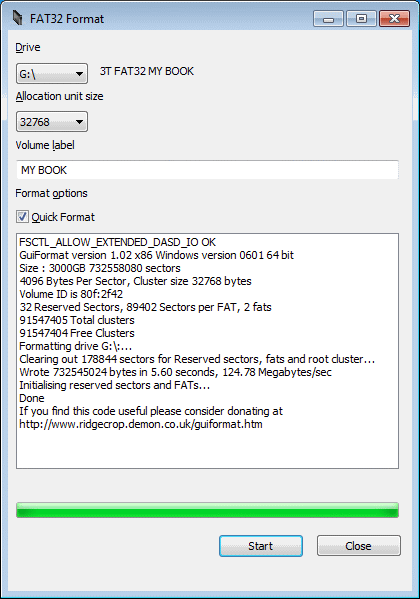Formatea memorias USB de más de 32 GB en FAT32 en Windows 10

FAT32 es un sistema de archivos muy viejo y, sobre todo, muy limitado. Una de las principales limitaciones de este es que tan solo podemos copiar a él archivos de, como máximo, 4 GB, por lo que utilizarlo en memorias USB de gran tamaño, donde probablemente copiemos archivos de más de esa capacidad (una película en alta definición, por ejemplo), no tiene mucho sentido. De todas formas, por diversos motivos, es posible que algún usuario sí quiera utilizar este sistema de archivos y, si nuestra memoria es de más de 64 GB, no podremos formatearla, al menos, desde Windows.
Una de las herramientas base de Windows es la que nos permite dar formato a los discos duros y memorias USB, borrando sus datos y dejándola limpia para poder utilizarla para lo que necesitemos. Sin embargo, aunque el tamaño máximo teórico de FAT32 es de 16 TB (en la práctica se queda en 8 TB), la herramienta de formato de discos de Windows no nos permite dar formato a este sistema de archivos si la memoria USB es de más de 32 GB o intentamos hacerlo a un disco duro.
Por suerte, en caso de necesitarlo, es muy sencillo hacerlo y poder formatear cualquier memoria USB a este sistema de archivos para utilizarla, a pesar de sus limitaciones. A continuación, vamos a ver cómo podemos hacer esto.
FAT32 Format, la aplicación que nos permite formatear cualquier memoria USB a FAT32
FAT32 Format es una interfaz gráfica para la aplicación fat32format que nos permite dar formato fácilmente a nuestras unidades sin tener que utilizar el símbolo de sistema para utilizarla.
El uso de esta aplicación es muy sencillo. Como podemos ver en la captura anterior, lo único que debemos hacer es escoger la letra de la unidad que queremos formatear (ojo con esto, para no equivocarnos) y establecer el nombre por defecto que daremos a dicha unidad. Si queremos, podemos marcar la opción de «Quick Format» para hacer un formateo rápido (y ahorrar tiempo) o dejarla sin marcar para borrarla completamente.
Una vez listo, simplemente debemos pulsar sobre el botón «Start» y la aplicación empezará a realizar su tarea, es decir, formatear la unidad seleccionada a formato FAT32, tenga el tamaño que tenga, siempre y cuando, como hemos dicho, sea inferior a 8 TB. Una vez finalice el proceso, ya tendremos la memoria lista.
Esta aplicación es totalmente gratuita y podemos descargarla desde el siguiente enlace. Además, es portable, por lo que no tendremos que instalar nada en nuestro ordenador para poder utilizarla.
Aunque esta aplicación cumple con creces su cometido, como hemos explicado, FAT32 es un sistema de archivos bastante arcaico, por lo que, salvo que realmente lo necesitemos por algún motivo, es mejor optar por otros sistemas de archivos, por ejemplo, NTFS o exFAT que son mejores en todos los aspectos y, además, no tienen ni un límite de tamaño tan «pequeño» ni el límite de 4 GB por archivo.
¿Qué sistema de archivos sueles utilizar en tus memorias USB? ¿Alguna vez has tenido problemas al intentar formatear algo a FAT32?